Wie behebt man das Problem, dass iTunes aufgrund eines Windows-Installationspakets nicht aktualisiert/installiert werden kann?
Ich brauche Hilfe! Ich brauche eine Lösung für dieses Problem, mein iTunes kann nicht upgraden oder installieren, es sagt nur "Es gibt ein Problem mit diesem Windows-Installationspaket".

Oct 15, 2025 • Archiviert an: Gerätedaten verwalten • Bewährte Lösungen
iTunes ist ein beliebter Media Player und eine Software zur Verwaltung von Mediatheken für Apple-Benutzer. Heutzutage ist es der offizielle iOS-Gerätemanager für Windows-Benutzer. Das Tool ermöglicht ihnen den Zugriff auf ihre Apple Medieninhalte und deren Synchronisierung. Allerdings kann es bei iTunes zu technischen Problemen kommen. Der bekannteste Fehler ist "iTunes, es gibt ein Problem mit diesem Windows Installer-Paket".
Es gibt mehrere effektive Lösungen, um diese iTunes Probleme zu überwinden. In diesem Artikel werden 3 einfache Möglichkeiten zur Lösung von Problemen vorgestellt, wie z.B. das Problem, dass iTunes sich nicht aktualisieren lässt.
Teil 1: Warum tritt das Problem mit dem iTunes Windows Installer-Paket überhaupt auf?
Es ist wichtig zu verstehen, warum das Problem mit dem iTunes-Windows-Installationspaket auftritt, denn so können Sie eine Lösung finden. Es gibt viele Gründe für iTunes-Probleme, z.B. lässt sich iTunes nicht installieren. Diese reichen von beschädigten Installationsdateien bis hin zu widersprüchlichen Einstellungen. Im Folgenden haben wir einige der häufigsten Gründe erläutert:
Unvollständige oder beschädigte Installationsdateien
Wenn die iTunes-Installationsdateien unvollständig oder beschädigt sind, kann dies zu Fehlern bei der Installation führen. Dies kann durch unterbrochene Downloads oder Fehler bei der Dateiübertragung verursacht werden. Außerdem kann auch die Quelle, von der Sie das iTunes-Installationsprogramm heruntergeladen haben, ein Problem darstellen.
Konflikte mit vorhandener Software
Manchmal kann es zu Konflikten zwischen iTunes und anderer auf Ihrem System installierter Software kommen. Dies geschieht, wenn bestimmte Programme oder Treiber die Installation oder den Betrieb von iTunes behindern. Infolgedessen sehen Sie das Problem mit dem Windows Installer-Paket.
Veraltete oder inkompatible Windows-Komponenten
Windows-Betriebssysteme erfordern bestimmte Komponenten und Abhängigkeiten für bestimmte Softwareinstallationen. Das iTunes-Installationsprogramm kann auf Fehler stoßen, wenn diese Komponenten veraltet oder nicht kompatibel sind. Infolgedessen schlägt der iTunes-Installationsprozess fehl oder Sie erhalten die Fehlermeldung "iTunes kann nicht installiert werden".
Probleme mit dem Windows Installer-Dienst
Der Windows Installer Service ist ein wichtiger Dienst in Windows. Er verwaltet die Verfahren zur Installation, Wartung und Entfernung von Software. Außerdem sorgt er dafür, dass Installationen ausgeführt werden. Dieser Dienst ermöglicht auch das reibungslose Entfernen oder Ändern von installierten Programmen. Eine Fehlfunktion dieses Dienstes kann zu dem Problem mit dem iTunes Windows Installer Paket führen.
Fehler in der Registry
In Windows OS ist die Windows Registry eine wichtige Datenbank. Sie speichert die Einstellungen und Konfigurationen für verschiedene Softwareanwendungen. In der Registry können Fehler oder ungültige Einträge im Zusammenhang mit iTunes vorhanden sein. Diese können zu Installationsproblemen führen und das Problem mit dem Windows Installer-Paket auslösen.
Teil 2: Die 3 besten Methoden zur Behebung des iTunes Windows-Installationspaket-Fehlers
Die Meldung "iTunes, es gibt ein Problem mit diesem Windows-Installationspaket" ist nicht sehr erfreulich. Es gibt auch keinen Grund zur Sorge, denn es gibt viele einfache und schnelle Lösungen für dieses Problem. Nachfolgend finden Sie die 3 besten Möglichkeiten zur Behebung des iTunes Windows Installer Paket-Fehlers:
Methode 1: Stellen Sie sicher, dass Sie das administrative Konto verwenden
Wenn Sie eine Fehlermeldung über das iTunes Windows Installer-Paket sehen, stellen Sie sicher, dass Sie ein Administratorkonto auf Ihrem Windows-Computer verwenden. Um die Software auf Ihrem System zu installieren oder zu ändern, sind Administratorrechte erforderlich. Sie können die folgenden Schritte ausführen, um das iTunes-Installationspaket als Administrator zu starten:
- Schritt: Melden Sie sich mit einem Konto mit Administratorrechten bei Ihrem Windows an. Gehen Sie anschließend zur iTunes-Installationsdatei, klicken Sie mit der rechten Maustaste und wählen Sie "Als Administrator ausführen". Folgen Sie nun den Anweisungen auf dem Bildschirm, um iTunes zu installieren.
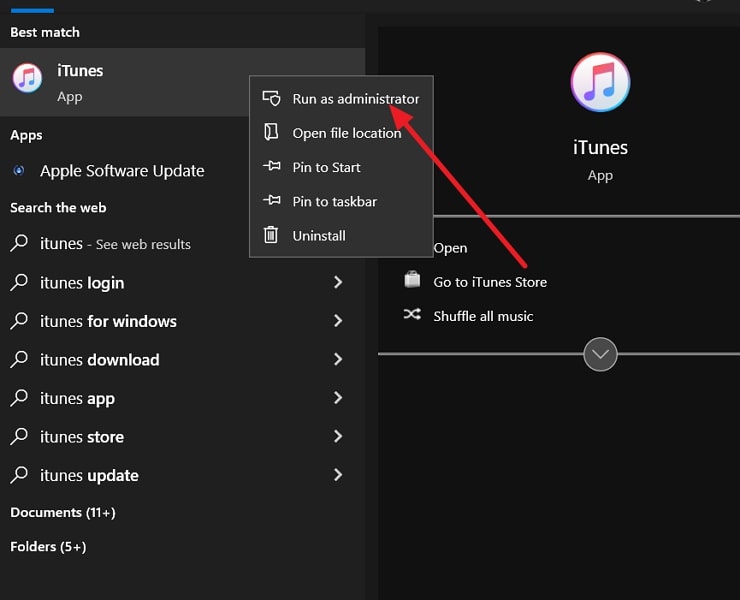
Methode 2: Apple Software Update reparieren
Es ist möglich, dass der Grund für das Problem, dass sich iTunes nicht installieren lässt, mit einer Fehlkonfiguration der Apple Software-Aktualisierung zusammenhängt. Das Apple Software Update Dienstprogramm verwaltet Aktualisierungen und Installationen für Apple-Software. Wenn dieses Dienstprogramm beschädigt ist oder nicht richtig funktioniert, kann dies zu Installationsfehlern bei iTunes führen. Um das Apple Software Update zu reparieren, gehen Sie folgendermaßen vor:
- Schritt 1: Verwenden Sie die Tasten "Win + I", um die Windows-Einstellungen zu öffnen und klicken Sie auf "Apps". Wählen Sie hier "Programme & Funktionen" auf der linken Seite und suchen Sie "Apple Software Update".
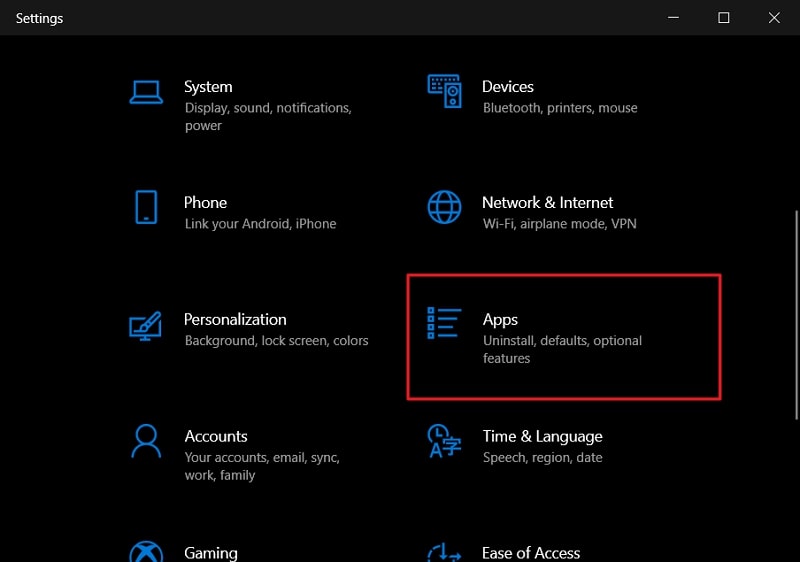
- Schritt 2: Nachdem Sie "Apple Software Update" gefunden haben, klicken Sie es an und wählen Sie "Ändern". Wählen Sie im "Ändern" Fenster die Option "Reparieren" und folgen Sie den Anweisungen auf dem Bildschirm, um den Vorgang abzuschließen.
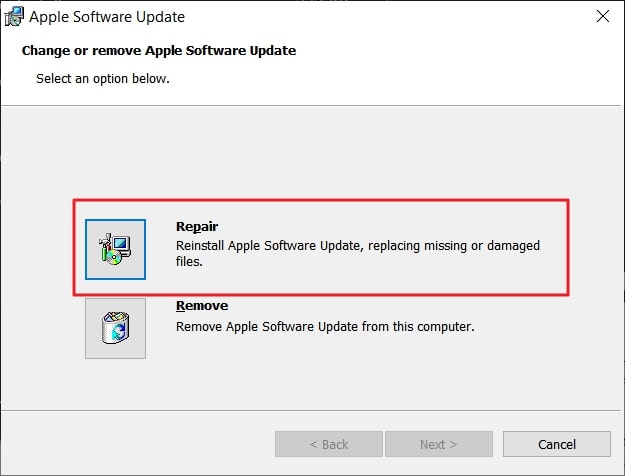
- Schritt 3: Laden Sie nun das neueste iTunes von der offiziellen Webseite herunter und doppelklicken Sie auf die Datei, um es zu installieren. Wählen Sie im Installationsfenster "Reparieren" und folgen Sie den Anweisungen auf dem Bildschirm, um den Vorgang abzuschließen.
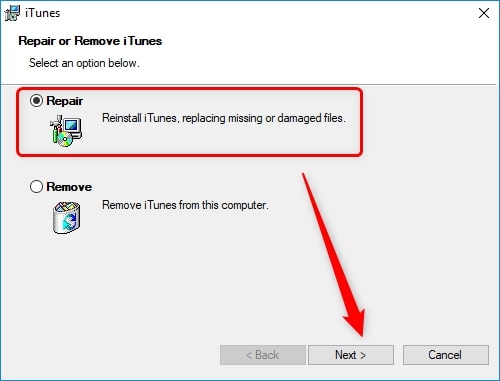
Methode 3: Verwenden Sie Microsoft Program Install and Uninstall Troubleshooter
Microsoft bietet ein Tool zur Problembehandlung bei der Programminstallation und -deinstallation an, das Ihnen auch in dieser Situation helfen kann. Das Programm diagnostiziert und behebt Probleme im Zusammenhang mit der Installation oder Deinstallation von Programmen unter Windows. Sie müssen dieses Dienstprogramm von der Microsoft Webseite für Support herunterladen. Dies sind die Schritte zur Verwendung des Microsoft Program Install and Uninstall Troubleshooter, um das Problem "iTunes lässt sich nicht aktualisieren" zu beheben:
- Schritt 1: Führen Sie den Microsoft Program Install and Uninstall Troubleshooter aus, nachdem Sie ihn heruntergeladen haben. Sobald der erste Scan abgeschlossen ist, klicken Sie auf "Weiter" und wählen Sie "Deinstallieren".
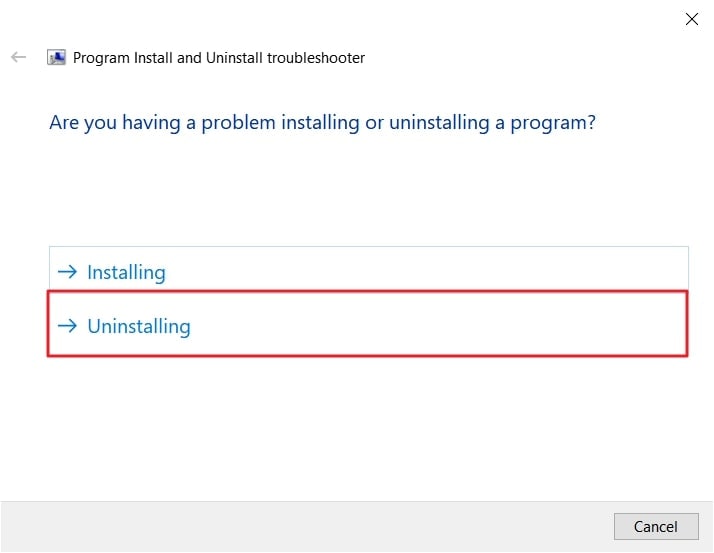
- Schritt 2: Wählen Sie nun "Apple Software Update" aus der Programmliste und tippen Sie auf "Weiter". Wählen Sie anschließend "Ja, versuchen Sie die Deinstallation" und warten Sie, bis das Problem behoben ist. Versuchen Sie anschließend, iTunes erneut mit dem offiziellen Installationspaket zu installieren.
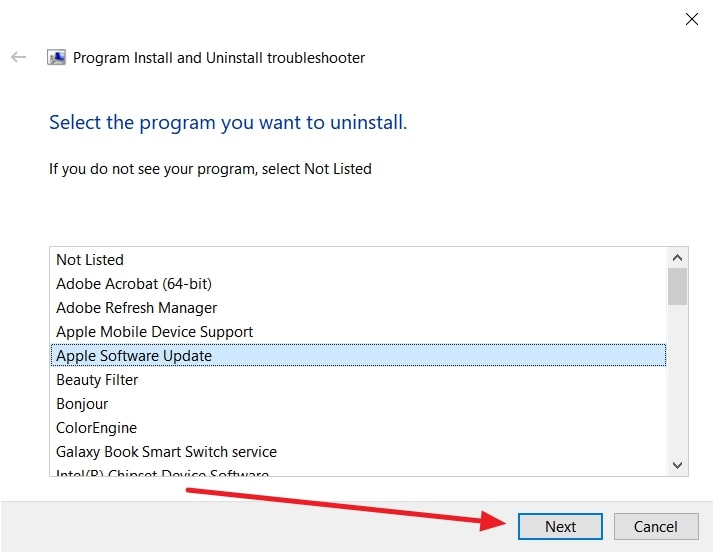
Bonus-Tipp: Bestes iTunes Reparatur Toolkit zur Behebung aller iTunes-Fehler - Wondershare Dr.Fone
Es ist ermüdend, immer wieder iTunes-Probleme zu beheben, z.B. dass iTunes sich nicht aktualisieren lässt. Angesichts der Bedeutung von iTunes ist es kein Wunder, dass Sie gezwungen sind, diese Probleme zu beheben. In solchen Situationen ist es ein Segen, ein Tool zu haben, das all diese Probleme lösen kann. Wir haben eines für Sie, wenn Sie nach einem solchen Tool suchen. Dieses Tool ist Wondershare Dr.Fone, das über 200 iTunes-Probleme beheben kann.
Es ist mit allen Versionen von iTunes kompatibel und kann die meisten Probleme mit einem Klick beheben. Außerdem verlieren Sie während der iTunes-Reparatur keine Daten.
Schritte zur Behebung aller möglichen iTunes-Fehler - Wondershare Dr.Fone
Mit Wondershare Dr.Fone können Sie iTunes-Probleme einfach und schnell beheben. Die erforderlichen Schritte für dieses Verfahren sind unten aufgeführt:
- Schritt 1: Wählen Sie Systemreparatur in Wondershare Dr.Fone
Starten Sie Wondershare Dr.Fone auf Ihrem System und wählen Sie "Toolbox" auf der linken Seite. Klicken Sie hier auf "Systemreparatur" und wählen Sie auf dem folgenden Bildschirm "iPhone".

- Schritt 2: Wählen Sie den iTunes-Fehler
Schließen Sie nun Ihr iOS-Gerät an Ihr System an und wählen Sie "iTunes Reparatur" auf dem Bildschirm. Wählen Sie anschließend den spezifischen Fehler, den Sie reparieren möchten. Sobald Sie ihn ausgewählt haben, klicken Sie auf "Reparieren", um den Vorgang zu starten.

- Schritt 3: Reparieren Sie Ihren iTunes-Fehler
Prüfen Sie nach Abschluss des Reparaturvorgangs, ob das Problem behoben ist. Wenn ja, klicken Sie auf "OK", um den Bildschirm zu schließen; andernfalls klicken Sie auf "Erweiterte Reparatur". Warten Sie nun, bis der Vorgang abgeschlossen ist, um Ihr iTunes-Problem zu beheben.

Häufig gestellte Fragen
FAQs zum Übertragen von WhatsApp auf ein neues Telefon
| Fehler | Beschreibung |
| iTunes Fehlercode 1 | Tritt auf, wenn das iPhone aufgrund von Hardwarefehlern nicht wiederhergestellt werden kann. |
| iTunes Fehlercode 7 | Wenn iTunes nicht korrekt installiert ist. |
| iTunes Fehlercode 3014 | Dies geschieht aufgrund von Problemen mit dem Apple Server. |
| iTunes Fehlercode 1611 | Überprüfen Sie die Sicherheitssoftware des Computers, die Sie stört. |
| iTunes Fehler 13 | Tritt aufgrund von Problemen mit der USB-Verbindung auf. |
| iTunes Fehler 10 | Die iTunes-Software ist veraltet. |
Fazit
Fazit: Die Behebung des Problems mit dem iTunes Windows Installer-Paket kann frustrierend sein. Mit dem richtigen Ansatz und den richtigen Tools können Sie das Problem, dass iTunes sich nicht aktualisieren lässt, jedoch lösen. Unter den verschiedenen besprochenen Methoden sticht Wondershare Dr.Fone als Top-Empfehlung hervor. Wondershare Dr.Fone bietet eine benutzerfreundliche und intuitive Lösung.
Sie brauchen keine technischen Kenntnisse, um dieses iTunes Reparatur Tool zu benutzen. Es bietet umfassende Funktionen und eine übersichtliche Oberfläche. So können auch unerfahrene Benutzer leicht durch die Fehlersuche navigieren.






















Julia Becker
staff Editor